- 5. 配置登录
- 5.1 用户登录配置
- 【注意】用户表的角色字段 user_roles 包含的值应是【工作台—>角色管理】中定义的角色 ID,不是角色名,多个id用逗号分隔。否则无法正确匹配可见菜单。
- 【注意】用户表的密码字段的值一般需要经过 Hash 后写入。所以您需要在 全局配置 —> 用户登录 —> 设置 配置面板里面指定 Hash 方式(默认MD5),以便用户输入的密码经过此种 Hash 后,与数据库中存储的 Hash 后的密码比对一致。
- 密码比对过程示意:
- 配置完毕之后可以点击【预览登录页面】
- 5.2 其他配置
- 5.1 用户登录配置
5. 配置登录
5.1 用户登录配置
首先,在您的业务数据库中,需要创建一张用户表,包含可作为登录校验的账号信息,执行如下 SQL:
CREATE TABLE userinfo ( user_id VARCHAR(128) NOT NULL, -- 用户登录 ID user_name VARCHAR(20) NOT NULL, -- 用户名 user_roles VARCHAR(40) NOT NULL, -- 用户角色,包含了 在第 4 节中创建的角色ID,如果有多个角色,使用 `,` 隔开。 password VARCHAR(32) NOT NULL, -- 登录密码 /* -- 可根据业务需要添加其它字段 */ INDEX(user_name), PRIMARY KEY (user_id));-- 插入一条测试数据INSERT INTO userinfo(user_id, user_name, user_roles, password) VALUES('test', '赵钱孙', 'provost, admin', md5(123456) /*此处密码,选用合适的数据库 Hash 函数设置 */ );
【注意】用户表的角色字段 user_roles 包含的值应是【工作台—>角色管理】中定义的角色 ID,不是角色名,多个id用逗号分隔。否则无法正确匹配可见菜单。
然后,打开 全局配置 —> 用户登录 —> 登录校验函数 配置面板,选中 使用用户表,设置登录校验字段的映射关系,如下图: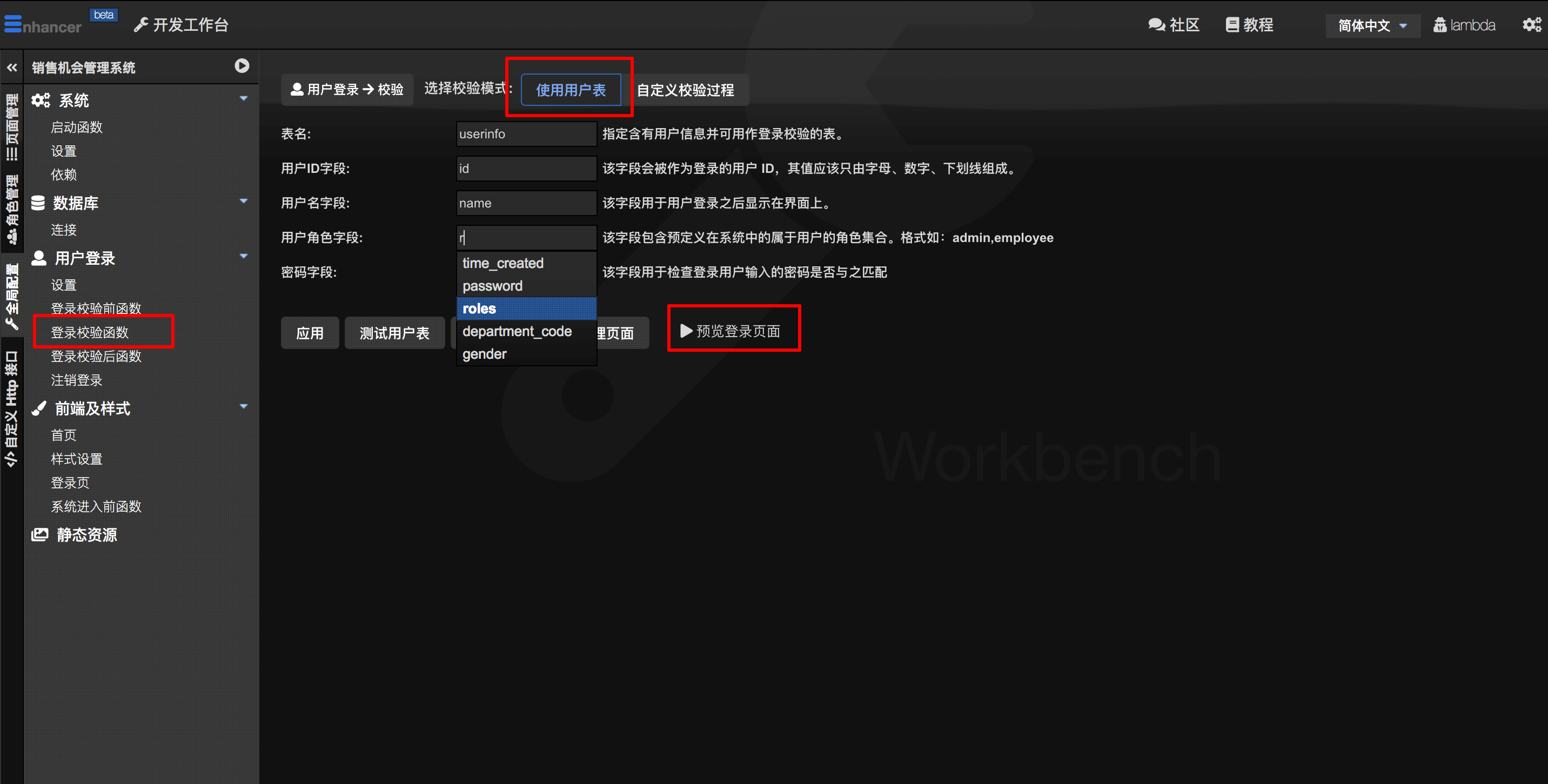
【注意】用户表的密码字段的值一般需要经过 Hash 后写入。所以您需要在 全局配置 —> 用户登录 —> 设置 配置面板里面指定 Hash 方式(默认MD5),以便用户输入的密码经过此种 Hash 后,与数据库中存储的 Hash 后的密码比对一致。
密码比对过程示意:
登录用户输入的密码—>经您指定的Hash函数处理得到摘要—>【比对】<—数据库中存储的用户密码(已经 Hash 处理过的摘要)
【名词解释】摘要特指某字符串经过 Hash 函数处理后得到的字符串。
配置完毕之后可以点击【预览登录页面】
5.2 其他配置
除登录配置之外,我们可以在发布之前为业务系统设定一些配置项,比如启用验证码登录、设置首选皮肤、修改背景图片等。

